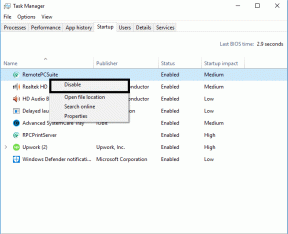ასე: პორტატული ბუფერის მენეჯერი ყველა თქვენი კოპირებისა და პასტებისთვის
Miscellanea / / February 10, 2022
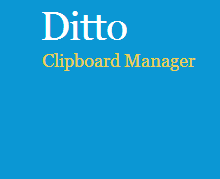
სიტყვა „დიტო“-ს პირდაპირი მნიშვნელობა იდეალურად ერგება ამ ხელსაწყოს, რომელიც მართავს ჩვენს ყველა კოპირება-დაჭრა-პასტის ოპერაციას. იგი გამოიყენება იმის აღსანიშნავად, რომ უკვე ნათქვამი მეორედ გამოიყენება. ეს არის ბუფერში მენეჯერის ჩვეულებრივი ფუნქცია და
დიტო
არის ის, რასაც ამბობს, რომ არის.
დიტო ვრცელდება სტანდარტული windows ბუფერში. ის ინახავს ბუფერზე მოთავსებულ თითოეულ ელემენტს და საშუალებას გაძლევთ მოგვიანებით შეხვიდეთ რომელიმე ამ ელემენტზე.
რატომ გჭირდებათ ბუფერში მენეჯერი, როდესაც ნაგულისხმევი Windows ბუფერი თავის საქმეს კარგად ასრულებს? ზუსტად არა, რადგან სტანდარტული ბუფერში არ ინახავს რამდენიმე ელემენტი და არ გვაძლევს მათზე წვდომის საშუალებას მოგვიანებით. ასევე, ეს არის დრო, როდესაც ჩვენ ბევრს ვიზიარებთ მრავალ კომპიუტერს შორის. ისეთი ინსტრუმენტების გამოყენება, როგორიცაა ონლაინ ბუფერები, შეიძლება დაემატოს მძლავრი ოფლაინ.
Ditto არის უფასო ჩამოტვირთვა Windows-ისთვის (32-ბიტიანი და 64-ბიტიანი). აქ ჩვენ შევეცდებით პროგრამული უზრუნველყოფის მასში პორტატული ვერსია რადგან თქვენ შეგიძლიათ მარტივად გადაიტანოთ 3,5 მბ პორტატული ფაილი თქვენს ფლეშ დრაივში.
გაუშვით დიტო დან სისტემის უჯრა ან შეტყობინებების ზონა მას შემდეგ რაც ორჯერ დააწკაპუნებთ exe ფაილზე.
გაშვებული დიტო
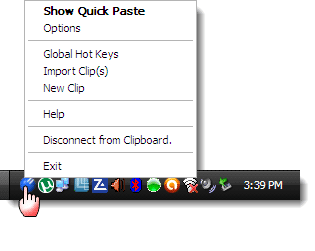
დიტოს აქვს მოკლე დახმარება გვერდი, რომელიც საკმარისზე მეტია პროგრამის გასაგებად. პირველი, რაც უნდა გააკეთოთ, არის პროდუქტიულობის ძირითადი მალსახმობების კლავიშების სწავლა მაუსის ნაცვლად; თუმცა ეს ასევე მუშაობს ისევე კარგად. ყოველი ასლი ჩვეული CTRL+C ღილაკების დაჭერით იწერება დიტოს მიერ, როდესაც ის გადის სისტემის უჯრიდან.
თქვენ შეგიძლიათ ნახოთ ყველა გადაღება (ტექსტი, ბმულები, HTML, სურათები და ა.შ.) CTRL+ ~ კლავიშის გამოყენებით (Control + tilde). შეგიძლიათ გადაადგილდეთ ერთეულებში და ორჯერ დააწკაპუნოთ ან დააჭირეთ Enter-ს, რომ ჩასვათ ის წინა ფანჯარაში. თქვენ ასევე შეგიძლიათ გადაათრიოთ და ჩამოაგდოთ ჩასმული ელემენტი.
Ditto-ს 10 ძირითადი მახასიათებელი
1. თქვენ შეგიძლიათ გამოიყენოთ Ditto ნებისმიერი პროგრამით და ნებისმიერი ფანჯრით, რომელიც იღებს სტანდარტულ კოპირ/პასტის ჩანაწერებს.
2. პროგრამას შეუძლია მრავალი ფორმატის მართვა და შენახვა, როგორიცაა ტექსტი, Unicode, სურათები, HTML, XML და ა.შ.
3. ყველაფერს, რაც დაკოპირებულია (კლიპები) აქვს აღწერა და კლიპი და აღწერილობა ორივეს მოძიება შესაძლებელია გამოყენებით ფილტრის ყუთი. სრული აღწერა ასევე ნაჩვენებია ინსტრუმენტულ მინიშნებაში (დააჭირეთ F3).
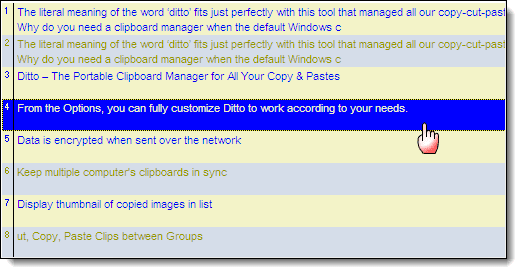
4. მსგავსი კლიპები შეიძლება განსხვავებულად მოეწყოს ჯგუფები. თქვენ შეგიძლიათ ამოჭრათ, დააკოპიროთ, ჩასვათ კლიპები ჯგუფებს შორის Windows ბუფერის გამოყენების გარეშე.
5. შეგიძლიათ დაარედაქტიროთ თქვენი კლიპები, ასევე იმპორტი და ექსპორტი იქონიოთ სარეზერვო და აღდგენისთვის.
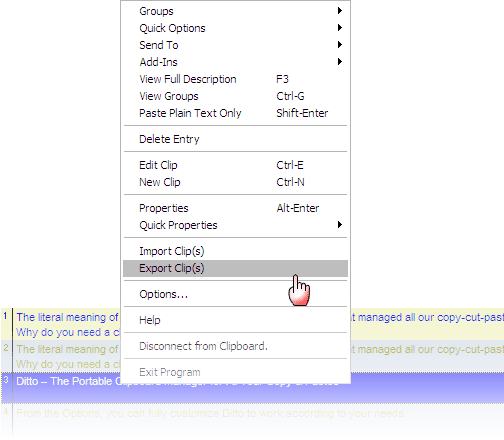
6. ოფციებიდან შეგიძლიათ სრულად დააკონფიგურიროთ Ditto თქვენი საჭიროებების შესაბამისად.
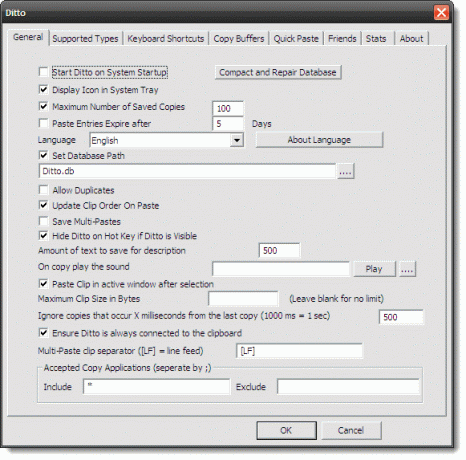
7. Ditto აჩვენებს სიაში კოპირებული სურათების მინიატურას (თუმცა ეს არ მუშაობდა ჩემთვის).
8. Ditto მუშაობს LAN-ზე და მრავალ კომპიუტერზე. შეგიძლიათ შეინახოთ კომპიუტერის რამდენიმე ბუფერში სინქრონიზაცია.
9. კლიპის მონაცემები არის დაშიფრული ქსელში გაგზავნისას.
10. Ditto გაძლევთ თემების არჩევანს სამუშაოდ.
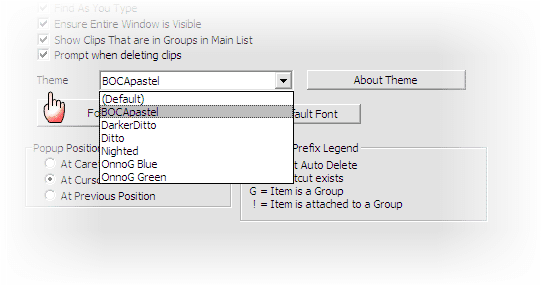
როდესაც საქმე გვაქვს ყოველდღიურად უამრავ მონაცემთან, მნიშვნელოვანია გვქონდეს ბუფერში მენეჯერი, რომელსაც შეუძლია რამდენიმე ელემენტის ერთდროულად მართვა.
სად განათავსებდი დიტოს ბუფერში მენეჯერების ლეგიონში? იყენებთ ისეთს, რომელსაც გააჩნია უკეთესი ფუნქციური ფუნქციების ნაკრები? მოგვაწოდეთ თქვენი პირველი აზრები.
ბოლოს განახლდა 2022 წლის 02 თებერვალს
ზემოთ მოყვანილი სტატია შეიძლება შეიცავდეს შვილობილი ბმულებს, რომლებიც დაგეხმარებათ Guiding Tech-ის მხარდაჭერაში. თუმცა, ეს არ იმოქმედებს ჩვენს სარედაქციო მთლიანობაზე. შინაარსი რჩება მიუკერძოებელი და ავთენტური.